كيفية إغلاق جميع المصنفات بسرعة باستثناء المصنف النشط؟
إذا كان هناك العديد من المصنفات مفتوحة على جهاز الكمبيوتر الخاص بك، وترغب الآن في إغلاق كل منها باستثناء المصنف النشط. هل هناك طرق سريعة للتعامل مع هذه المهمة بدلاً من إغلاق المصنفات الأخرى واحدة تلو الأخرى؟ في هذه المقالة، سأتحدث عن بعض الطرق السهلة التي يمكنك استخدامها لحل هذه المشكلة بنقرة واحدة.
إغلاق جميع المصنفات باستثناء المصنف النشط باستخدام كود VBA
إغلاق جميع المصنفات باستثناء المصنف النشط باستخدام Office Tab
إغلاق جميع المصنفات باستثناء المصنف النشط باستخدام كود VBA
مع الكود التالي لـ VBA، يمكنك بسرعة إغلاق جميع المصنفات المفتوحة باستثناء المصنف النشط، يرجى القيام بما يلي:
1. قم بتفعيل المصنف الذي تريد إبقائه مفتوحًا.
2. اضغط مع الاستمرار على مفتاحي ALT + F11 لفتح نافذة Microsoft Visual Basic for Applications.
3. انقر على إدراج > وحدة، والصق الكود التالي في نافذة الوحدة.
كود VBA: إغلاق جميع المصنفات باستثناء المصنف النشط
Private Sub CloseOtherWorkbook()
'Updateby Extendoffice
Dim xWB As Workbook
Application.ScreenUpdating = False
For Each xWB In Application.Workbooks
If Not (xWB Is Application.ActiveWorkbook) Then
xWB.Close
End If
Next
Application.ScreenUpdating = True
End Sub
4. ثم اضغط على مفتاح F5 لتشغيل هذا الكود، وبعد ذلك سيتم إغلاق جميع المصنفات الأخرى دفعة واحدة، ولكن سيظل المصنف النشط مفتوحًا.
إغلاق جميع المصنفات باستثناء المصنف النشط باستخدام Office Tab
إذا كنت مهتمًا بمنتج جديد - Office Tab، فإنه يمكن أن يساعدك على فتح مستندات / ملفات متعددة في نافذة علامات تبويب واحدة، وباستخدامه، يمكنك إغلاق جميع المصنفات باستثناء المصنف النشط بنقرة واحدة. يمكنك معرفة المزيد وتنزيل Office Tab.
بعد تثبيت Office Tab، سترى أن جميع المصنفات المفتوحة معروضة في نافذة علامات تبويب واحدة، انظر إلى لقطة الشاشة:
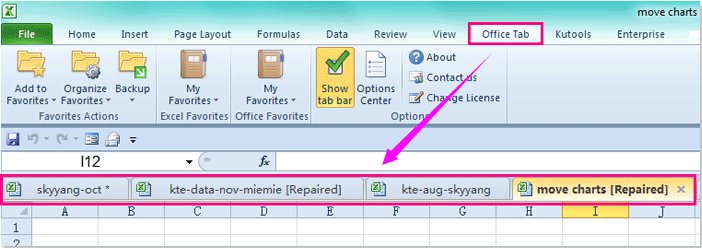
ثم انقر فوق اسم المصنف الذي تريد إبقائه مفتوحًا، وانقر بزر الماوس الأيمن على علامة التبويب الخاصة بالاسم، ثم اختر إغلاق الآخرين من قائمة السياق، انظر إلى لقطة الشاشة:
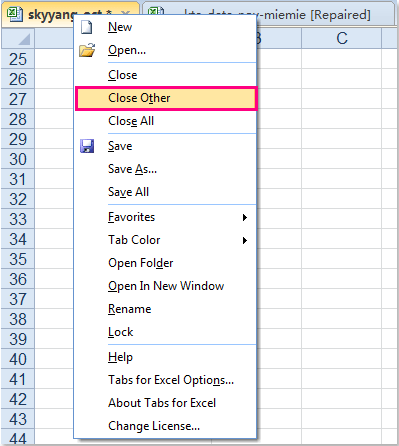
وبعد ذلك، يمكنك رؤية أن المصنف النشط فقط هو الذي لا يزال مفتوحًا.
المقالة ذات الصلة:
كيفية إغلاق جميع المصنفات بسرعة في Excel؟
أفضل أدوات الإنتاجية لمكتب العمل
عزز مهاراتك في Excel باستخدام Kutools لـ Excel، واختبر كفاءة غير مسبوقة. Kutools لـ Excel يوفر أكثر من300 ميزة متقدمة لزيادة الإنتاجية وتوفير وقت الحفظ. انقر هنا للحصول على الميزة الأكثر أهمية بالنسبة لك...
Office Tab يجلب واجهة التبويب إلى Office ويجعل عملك أسهل بكثير
- تفعيل تحرير وقراءة عبر التبويبات في Word، Excel، PowerPoint، Publisher، Access، Visio وProject.
- افتح وأنشئ عدة مستندات في تبويبات جديدة في نفس النافذة، بدلاً من نوافذ مستقلة.
- يزيد إنتاجيتك بنسبة50%، ويقلل مئات النقرات اليومية من الفأرة!
جميع إضافات Kutools. مثبت واحد
حزمة Kutools for Office تجمع بين إضافات Excel وWord وOutlook وPowerPoint إضافة إلى Office Tab Pro، وهي مثالية للفرق التي تعمل عبر تطبيقات Office.
- حزمة الكل في واحد — إضافات Excel وWord وOutlook وPowerPoint + Office Tab Pro
- مثبّت واحد، ترخيص واحد — إعداد في دقائق (جاهز لـ MSI)
- الأداء الأفضل معًا — إنتاجية مُبسطة عبر تطبيقات Office
- تجربة كاملة لمدة30 يومًا — بدون تسجيل، بدون بطاقة ائتمان
- قيمة رائعة — وفر مقارنة بشراء الإضافات بشكل منفرد